文章详情页
solidworks边界凸台不见怎么找回
浏览:130日期:2023-11-30 18:59:13
solidworks边界凸台不见怎么找回或是设置回来,下面给大家分享一下步骤方法如下:
1、打开solidworks软件,边界凸台/基体没有怎了办,要怎么调回来。
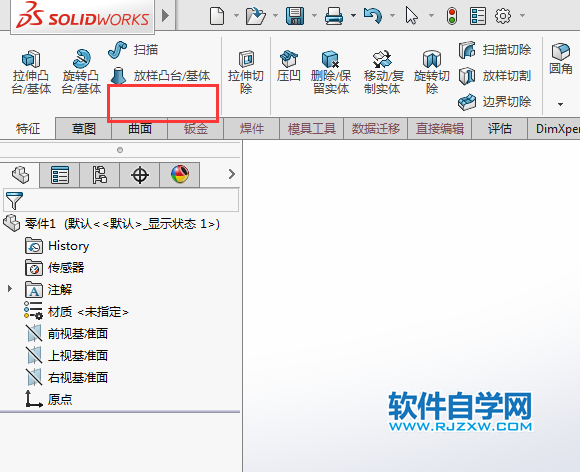
2、右击特征工具栏,点击自定义。效果如下:
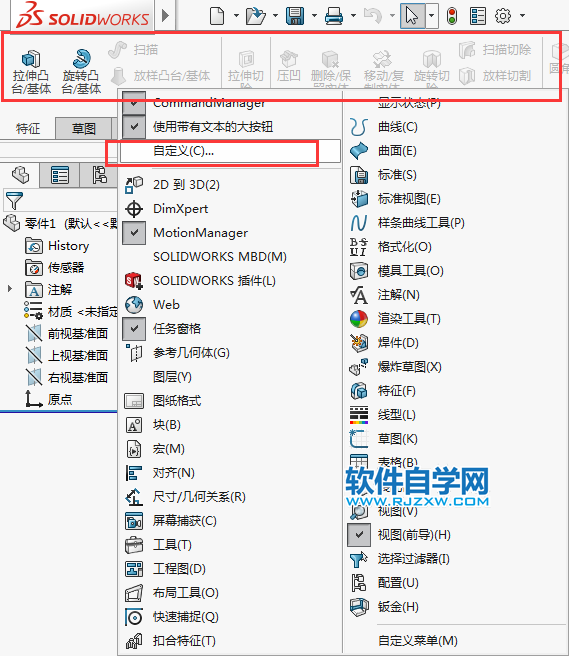
3、然后在自定义对话框上面的命令栏,找到特征,右击就有特征所有工具。
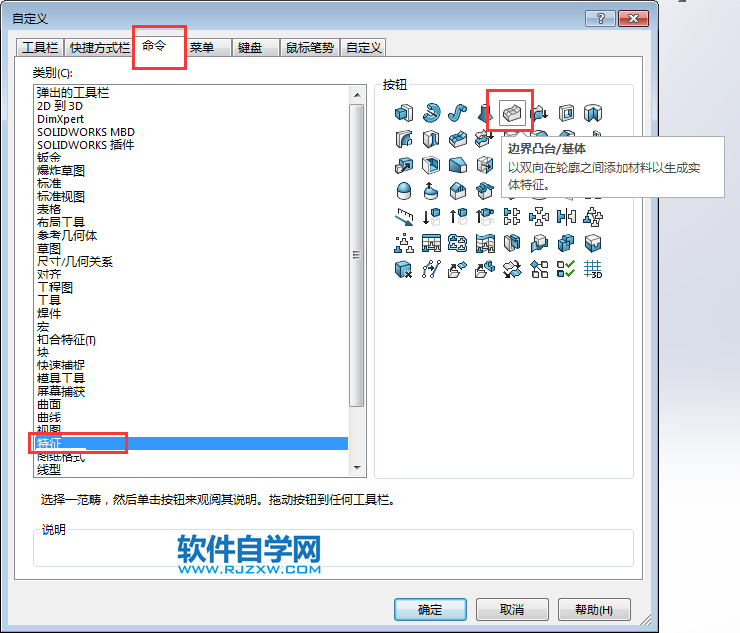
4、然后把边界凸台工具,移到工具栏上面,效果如下:
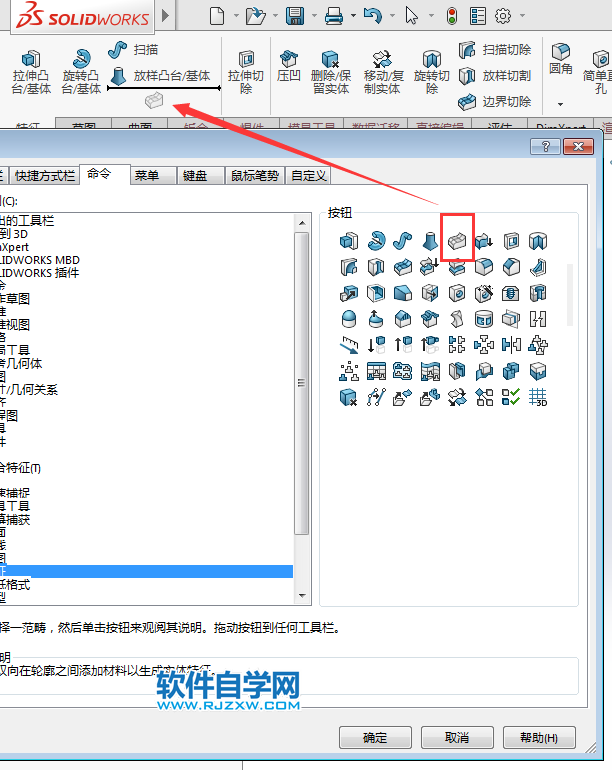
5、这样边界凸台/基体工具就找回来了。
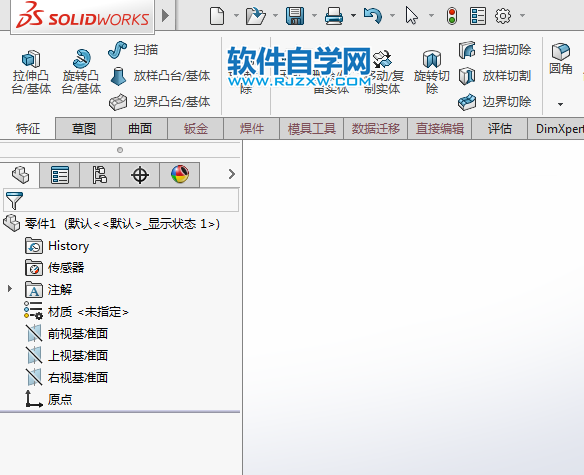
以上就是介绍solidworks边界凸台不见怎么找回的方法,希望能帮助到你,请继续关注好吧啦网。
以上就是solidworks边界凸台不见怎么找回,希望大家喜欢,请继续关注好吧啦网。排行榜

 网公网安备
网公网安备